10/06/2011
Eliana Dias
| Modalidade / Nível de Ensino | Componente Curricular | Tema |
|---|---|---|
| Ensino Fundamental Final | Língua Portuguesa | Língua oral e escrita: prática de produção de textos orais e escritos |
| Ensino Médio | Língua Portuguesa | Recursos linguísticos em uso: fonológicos, morfológicos, sintáticos e lexicais |
| Ensino Fundamental Final | Língua Portuguesa | Língua oral e escrita: prática de escuta e de leitura de textos |
| Ensino Médio | Língua Portuguesa | Produção, leitura, análise e reflexão sobre linguagens |
O que o aluno poderá aprender com esta aula
- Usar a ferramenta para gravação de áudio.
- Compor um texto para a gravação em áudio.
- Gravar áudio.
Duração das atividades
Conhecimentos prévios trabalhados pelo professor com o aluno
- Conhecimentos mínimos para comandos do computador.
Estratégias e recursos da aula
Estratégias:
- pesquisa;
- testagem de gravação;
- gravação de áudio.
Recursos:
- laptop - Classmate com conexão à internet;
- ferramenta de edição de áudio: Audacity.

Aulas 1, 2, 3 e 4

- SUGESTÃO INICIAL: para tornar o trabalho produtivo e interessante, sugere-se a presença de um professor e/ou monitor da área de Informática para ajudar o docente no desenvolvimento da proposta.
Nesta aula, os alunos conhecerão e testarão a ferramenta Audacity 1.3.4-beta (disponível em seus laptops - Classmate) para posterior gravação de áudio.
Os alunos deverão estar em um ambiente sem grandes interferências sonoras.
O professor preliminarmente dirá aos alunos que o Audacity é um programa livre e gratuito para a edição de áudio digital. Por meio dele é possível:
• Converter fitas em gravações digitais e CDs.
• Editar Ogg Vorbis, MP3, WAV ou arquivos de som AIFF.
• Cortar, copiar ou misturar os sons juntos.
• Alterar a velocidade ou o timbre de uma gravação.
• Dentre outros recursos.
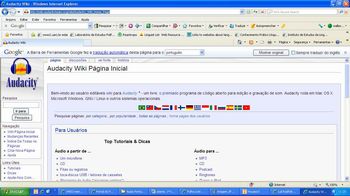
Atividade 2
Após o contato inicial com as informações sobre a ferramenta, a próxima etapa é, cada aluno, com seu laptop, seguir os comandos do tutorial disponibilizado pelo professor. Esse tutorial pode ser xerocopiado e/ou disponibilizado no e-mail dos alunos e/ou projetado na sala.
Importante: os alunos devem estar com todos os acessórios (fone de ouvido, microfone, etc) para facilitar a edição do áudio.
| TUTORIAL: 1) Clique em Metasys, depois em Aplicativos, Multimídia e Editor de áudio (Audacity). 2) Na página inicial, clique em Reproduzir um arquivo de áudio para visualizar um texto com maiores informações sobre a ação. Obs.: deixe essa tela minimizada para você voltar a ela quando necessário. 3) Na janela do programa, clique em Arquivo, depois em Importar áudio. Obs. Para o professor: para que a atividade aconteça de forma produtiva, é importante que os alunos já tenham alguma música ou arquivo de áudio salvo no laptop. 4) Escolha o áudio com o qual deseja trabalhar e abra-o. Ao abrir, aperte play para escutá-lo. 5) Após a escuta, chegou o momento de editar o arquivo. 6) Corte, copie, cole, aumente ou diminua a velocidade da gravação, enfim, descubra todas as possibilidades que o programa oferece para a edição. Não se preocupe com o resultado, pois este é o momento de testar as opções do programa. |
Atividade 3
Depois de conhecer o que se pode fazer na edição do Audacity, chegou o momento de os alunos gravarem um arquivo de áudio feito por eles próprios. Para isso, o professor determinará o gênero textual que será produzido.

- Professor, aproveite a gravação para trabalhar com algum conteúdo.
Supondo que o tema seja atualidades e que o professor esteja trabalhando o gênero textual notícia, o docente poderá pedir que os alunos recriem a notícia sobre o reconhecimento legal da união estável de casais homossexuais. Ou ainda, caso o professor esteja trabalhando a sequência textual narrativa, ele poderá mostrar aos alunos algum trecho de uma partida de futebol, ou vôlei, ou basquete e pedir que os alunos gravem a narração do que assistem. O importante é dar significação à gravação. Os alunos devem ser incentivados a compreender seus papéis sociais e a finalidade do que estão gravando.
Para gravar, os alunos terão de entrar no editor de áudio Audacity, em seus laptops, e terem à disposição um microfone. Com este aparelho conectado ao laptop, os alunos apenas apertarão o botão gravar e, ao finalizarem, apertarão o botão parar. Depois, basta escutar a gravação e editá-la conforme o que julgarem necessário.
Importante: é imprescindível que o som do microfone e o dispositivo a ser gravado estejam regulados.

http://efacil.jor.br/blog/download/audacity.html
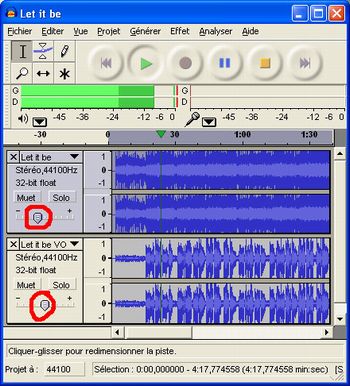
http://2.bp.blogspot.com/_oHvwnW-xkMw/TNqbz4qyHBI/AAAAAAAAAE4/7tTkFelZZMw/s1600/audacity.jpg
Para facilitar o trabalho do professor, este poderá solicitar aos alunos que acessem o tutorial elaborado por Ezequiel Menta, disponível em: http://www.escolabr.com/projetos/ferramentas_de_comunicacao/podcast_criar2_audacity.htm
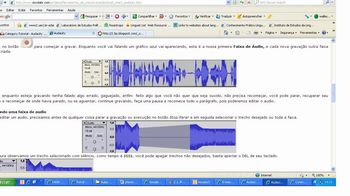
Nesse tutorial, poderão ser observadas as instruções referentes à:
- gravação;
- edição de faixa de áudio;
- reinício de gravação;
- amplificação de áudio;
- remoção de ruídos;
- outros efeitos;
- exportação do arquivo.
Atividade 4
Por fim, após, testar a edição, gravar um arquivo de áudio e editá-lo, chegou o momento de apresentar a gravação. A gravação pode ser apresentada à turma e avaliada pelos colegas. Para isso, basta que o professor distribua entre os alunos uma ficha avaliativa.
Sugestão:
| Bom | Ótimo | Fantástico | |
| Atendimento às exigências textuais do gênero gravado. | |||
| Qualidade da gravação. | |||
| Adequação das edições do arquivo de áudio à proposta. | |||
| Criatividade. | |||
| Outros comentários: |
Importante: professor, a ficha serve apenas como base para o início de uma avaliação oral que pode se estender conforme demanda do trabalho avaliado.
Recursos Complementares
Para ajudar o professor:
Tutoriais:
http://wiki.audacityteam.org/wiki/Tutorials
http://forum.audacityteam.org/
http://persona.no.sapo.pt/Elementos%20audio.pdf
Audacity:
http://audacity.sourceforge.net/?lang=pt
Para leitura do professor:
Avaliação
Os alunos serão avaliados com base em sua participação ativa na preparação do áudio final. É importante nesta proposta não deixar de mostrar ao aluno o quanto um editor de áudio pode tornar as propostas de ensino muito mais interessantes e ricas.
Sem estrelas 0 classificações
- Cinco estrelas 0/0 - 0%
- Quatro estrelas 0/0 - 0%
- Três estrelas 0/0 - 0%
- Duas estrelas 0/0 - 0%
- Uma estrela 0/0 - 0%
Denuncie opiniões ou materiais indevidos!
- Sugestão de aula
- Aulas
- Coleções de aulas
- Criar aula
- Criar individual
- Criar em equipe
- Gerenciar equipes
- Minhas aulas
- Orientações
- Criando equipes
- Dicas para a produção de aulas
- Reflexões pedagógicas
- Utilizando a ferramenta
- Artigo: portal educacional
- Estatísticas de uso do Portal
- Estatísticas de aulas
- Estatísticas de recursos
- Estatísticas de visitas
- Recursos utilizados em aulas
- Reflexões pedagógicas
- Informações de cursos
- Cursos
- e-Proinfo
- Materiais de cursos
- Materiais de estudo
- Artigos e publicações
- Assuntos relevantes
- Avaliações
- Ciência do cotidiano
- Destaques internacionais
- Dicas práticas
- Educação profissional e tecnológica
- Entrevistas
- Estratégias pedagógicas
- Inovações tecnológicas
- Materiais de cursos
- Materiais de evento
- Orientações e diretrizes
- Parâmetros e referencias
- Programas em vídeos
- Tutoriais
- TVescola
- Ferramentas do portal
- Fórum
- Portal do Youtube
- Compartilhando apresentação
- Ferramentas pela internet
- Blog
- Compartilhe vídeos
- Comunicação on-line
- Crie e compartilhe apresentações
- Edite e compartilhe fotos
- Escrita colaborativa
- Junte-se a uma comunicade
- Lista de discussão
- Organize e compartilhe favoritos
- Podcast
- Rádio/TVs Universitárias e outros
- Redes Sociais
- Robô Ed
PLATAFORMA FREIRE
- Bibliotecas
- Capacitação Proinfo Integrado
- Cultura
- Dicionários, tradutores e enciclopédias
- Educação inclusiva
- Geoprocessamentos
- Inclusão digital
- Infográficos
- Jogos educativos
- Jornais
- Museus
- Observatórios e planetários
- Organizações governamentais
- Plataformas educacionais
- Portais educacionais e outros
- Portal MEC
- Prêmio professores do Brasil
- Produções de professores
- Projetos de escolas
- Projetos inovadores
- Projetos sociais e educacionais
- Rádio escola
- Recursos digitais
- Revistas
- Sites de busca
- Sites temáticos do portal e TVescola
- Softwares de edição e outros
- Softwares educacionais
- Um computador por aluno
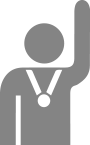
- Ryan Oksenhorn
- Ryan Snow
- Sergio Caldara
- Shane Miler
- Shane Herzog
- Sotirios Papavasilopoulos
- Stephen JB Thomas
- Tarah
- Valera Nazarov
- ZbigniewMa K Flakus


